В системе Андроид при покупке смартфона уже установлена куча приложений и каждое из них по-своему полезно или наоборот, мешается. В нашей статье вы узнаете, как можно отключить или удалить системные приложения.
Содержание
Системные приложения на Андроид иногда могут мешаться и какие-то разрешается удалять, а какие-то нет. Некоторым пользователям без разницы и они им не мешают, но когда памяти остается мало, то сразу возникает вопрос — а можно ли удалить эти приложения и как это сделать?
Какие системные приложения можно удалить на Android?
На самом деле, приложения от Гугл удалить нельзя, за исключением некоторых. Однако, есть и другие программы, которые по сути могут оказаться бесполезными. Давайте узнаем какие.
The Weather Channel и похожие погодные приложения
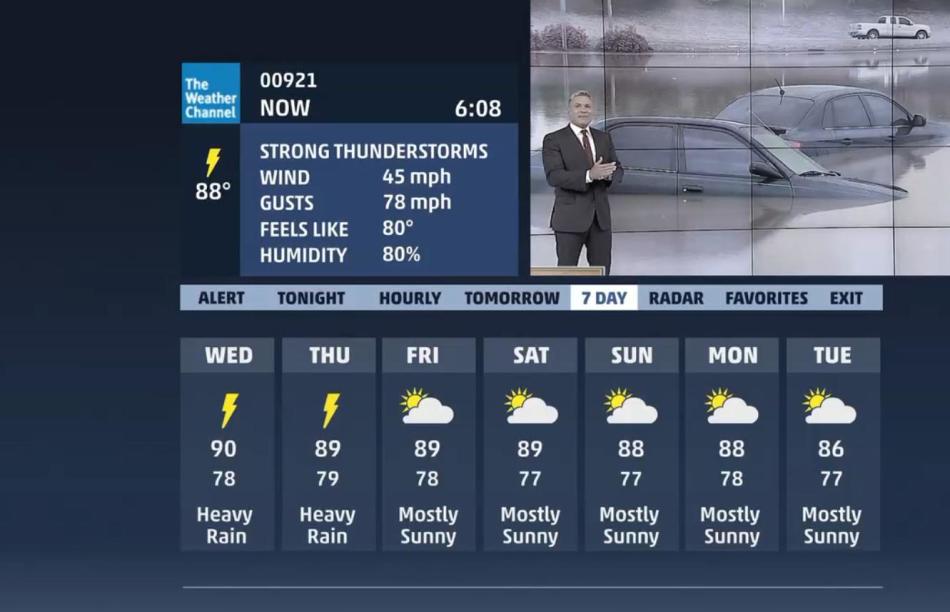
Казалось бы, проверка погоды — это самая простая функция, но и из нее разработчики смогли сделать целый функциональный комбайн. Приложение The Weather Channel получило целый набор метеорологических карт, анимированные обои, виджеты и еще кучу непонятных функций. Это все активно «ест» оперативную память смартфона и тратит трафик в интернете, да еще и расходует батарею. Так что стоило бы его удалить.
AntiVirus FREE и другие антивирусные программы
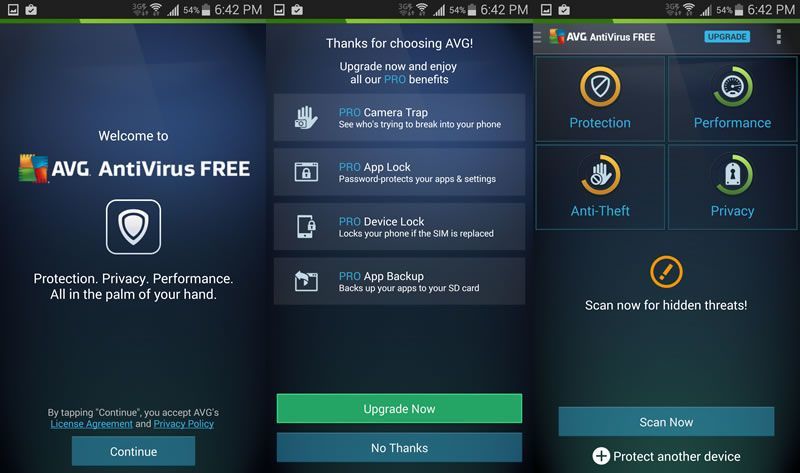
Сегодня все еще ведутся споры по поводу целесообразности установки антивируса на Андроид. На самом деле, если вы не собираетесь получать рут-права, а также пользуетесь только официальным софтом из магазина, то и антивирус вам не требуется. Google всегда проверяет приложения, прежде чем допустить их до скачивания пользователями. Антивирус вряд ли обнаружит в смартфоне реальную угрозу, но при этом гаджет будет сильно тормозить периодически.
Clean Master и прочие оптимизаторы системы
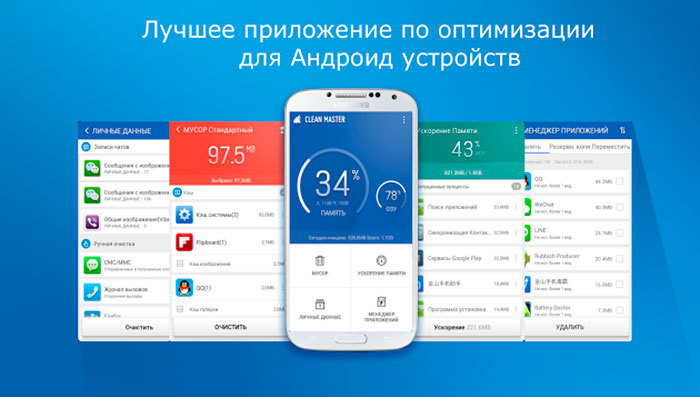
Не верьте в то, что вам говорят, что всякие «очистители» сделают вашу систему идеальной. Если уж это не удалось разработчикам из Google, то что уж говорить о простых создателях программ. Многие очистители ничем не помогают при очистке и даже могут навредить.
Лучше пользоваться встроенными инструментами системы — они вам и мусор почистят и удалят мусорные файлы со старых приложений. Чистить память совсем не обязательно, потому что это тормозит систему и запуск программ.
Стандартный браузер
Производители часто встраивают в смартфоны особенные браузеры, которые содержат кучу бесполезной рекламы, которая мешается. Да и откуда гарантия, что браузер не шлет ваши данные злоумышленнику?
Как удалить системные приложения на Андроид?
Удалять системные приложения не очень сложно, но не все знают, как это правильно сделать:
- Откройте настройки смартфона и зайдите в «Программы» — «Системные». В зависимости от модели устройства, названия могут отличаться
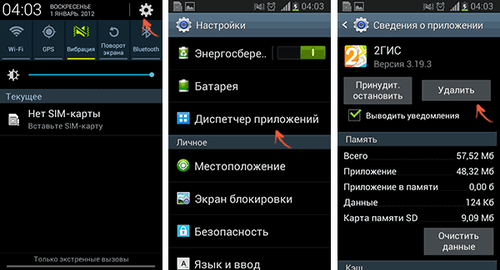
- Откроется список доступных программ, которые установлены были еще на заводе
Не каждое приложение можно удалить насовсем. Их можно ставить на паузу, о чем мы поговорим чуть позже. Они окажутся неактивными и не станут забивать оперативную память и тратить батарею.
Еще системные приложения могут удаляться с помощью root-прав. Но если вы сомневаетесь, что хотите убрать программу, то лучше просто отключите ее.
Какие приложения можно отключить на Андроид?
Вы можете не знать, но многие приложения работают в фоновом режиме. Большинство вы установили сами, но есть и те, что относятся к системным процессам или вообще запущены мобильным оператором. Если есть такие приложения, которые вы установили и они вам больше не требуются, то можете их удалить, чтобы они не тратили место.
Бывают и такие приложения, которые сами вы не устанавливали. Вы удивитесь, когда заглянете в список программ, которые у вас запущены в фоновом режиме. Посмотреть информацию можно в диспетчере приложений в настройках смартфона.
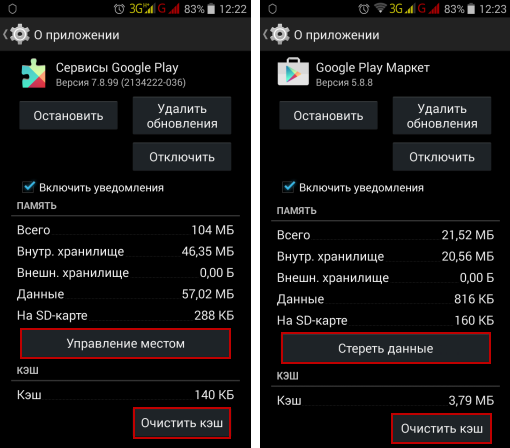
Здесь вам отобразятся все установленные приложения, но если свайпнуть вправо, то вы увидите все работающие на смартфоне программы.
Те приложения, что системные, имеют значок Андроида и это говорит о том, что они все — часть системы. Чтобы узнать больше информации, просто нажмите на приложение.
Часто бывает сложно определить, какое приложение важное, а какое — нет. В этом случае вам стоит поэкспериментировать с сервисами, которыми вы не пользуетесь точно. К примеру, EpsonPrintService. Он предназначен для печати файлов и вы им вряд ли пользуетесь.
Перед полным отключением приложения сначала просто остановите его соответствующей кнопкой. После этого посмотрите, не будет ли ошибок в системе. Если все хорошо, то смело отключайте его.
Все же, стоит знать и том, что приложения могут зависеть друг от друга. Так, если выключить одно, то перестанет работать другое. К тому же есть много программ, которые важны для полноценной работы системы.
Сказать, какие конкретно приложения отключить можно, а какие — нет практически невозможно. Каждый смартфон имеет свои настройки и что хорошо для одного, может оказаться губительным для другого.
Но есть специальная программа, которая может помочь с этим. Называется она System App Remover (ROOT). Для ее использования никаких рут-прав не требуется.
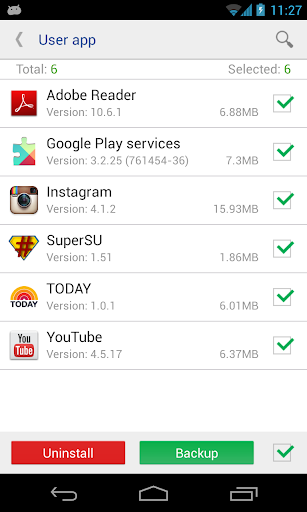
Однако, не все возможности будут доступны, но и того что есть, часто хватает.
- Итак, установите и запустите приложение. После этого в меню выберите «Системное приложение».
- Вам отобразится список доступных приложений и возле тех, что можно отключить будет стоять пометка «Можно удалить».
- Теперь снова зайдите в «Диспетчер приложений» и отключите все приложения, у которых была пометка.
Как удалить Daily Summary на Андроид: инструкция
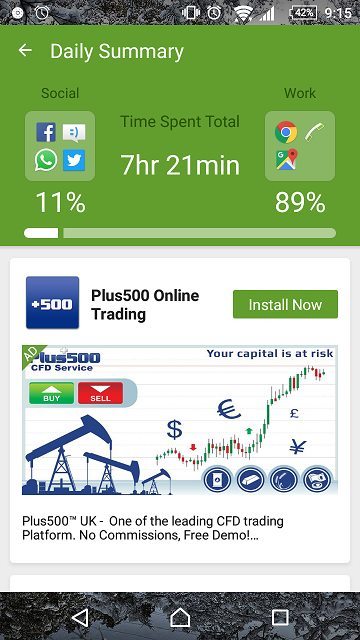
Уже несколько месяцев пользователи Андроид жалуются, что на их устройства постоянно устанавливается приложение Daily Summary, которое вызывает всякие анимированные заставки, новостную ленту, погоду и даже рекламные приложения. Это все может сильно мешать и потому стоит узнать, как правильно удалить такое приложение.
Итак, Daily Summary представляет собой функциональное приложение. Оно устанавливается вместе с Touchpal, а также при установке обновлений для нее. Отличается программа большим количеством рекламы, что очень сильно раздражает.
Реклама может быть везде. Причем каждую, минуту на клавиатуре или рабочем столе, а закрыть ее не получается. К сожалению, не каждый пользователь может решить эту проблему, но есть два реально рабочих способа.
Способ 1
- Запустите Touchpal и перейдите в «Настройки»-«Общие настройки»
- Здесь уберите галочку напротив Daily Summary
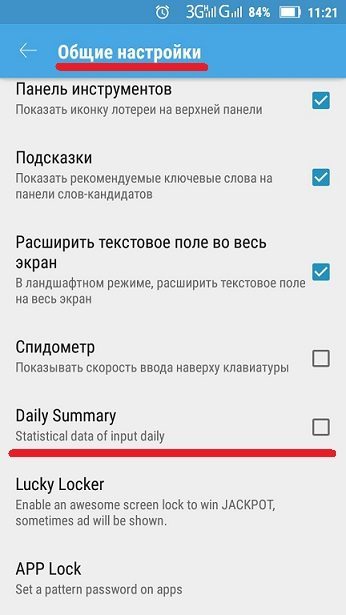
- Стоит отметить, что в новых версиях приложения эта строка может располагаться в других настройках. К примеру, Look & Feel.
Как правило, это исправляет ситуацию и помогает. Вот только после последних обновлений отключить опцию стало сложнее, просто потому, что она стала доступна только в платной версии. Так что придется установить старую версию или отказаться от этой клавиатуры.
Способ 2
Установка старой версии возможна следующим способом:
- Открываем диспетчер приложений в настройках и в списке выбираем клавиатуру.
- Сначала останавливаем ее работу и удаляем ее.
- После этого ищем приложение в интернете со старой версией и скачиваем его на телефон. Для установки в настройках надо разрешить установку из неизвестных источников. Для этого в разделе «Безопасность» поставьте соответствующую отметку.

- Теперь устанавливаем программу и в завершение запрещаем ей автоматическое обновление.
Как правило, один из способов всегда помогает, так что пробуйте и у вас все получится.







